Tato verze také podporuje GNOME 3.36, který využívá méně zdrojů a je uhlazenější. To přineslo novou tapetu, přepracovanou zamykací obrazovku a schopnost uživatele seskupovat různé aplikace do jedné složky. Další významná změna se objevila ve funkci vyhledávání, která se nyní stala dostatečně výkonnou pro důkladnější vyhledávání.
V tomto článku se podíváme na některé způsoby, jak mohou uživatelé vyhledávat a vyhledávat soubory na nejnovějším Ubuntu 20.04 vydání.
Hledání souborů pomocí grafického uživatelského rozhraní (GUI)
Na rozdíl od starších verzí, ve kterých byla funkce vyhledávání GUI méně přesná a efektivní než příkazy pro vyhledávání terminálu, Ubuntu 20.04 tuto funkci výrazně vylepšil. Nyní obrazovka vyhledávání rozlišuje různé zdroje vyhledávání čistěji, což vám pomůže rychleji najít požadovanou aplikaci, soubor nebo nastavení.
Chcete-li začít hledat soubory, klikněte na Aktivity. V horní části obrazovky se zobrazí vyhledávací lišta.
Obrázek 1:
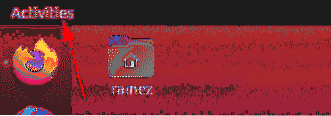
Obrázek 2:

Zadejte název aplikace, souboru nebo nastavení nebo klíčové slovo související s tím, co se snažíte najít.
Řekněme například, že hledáme výraz „jim.„Výsledek, který bychom dostali, je následující:
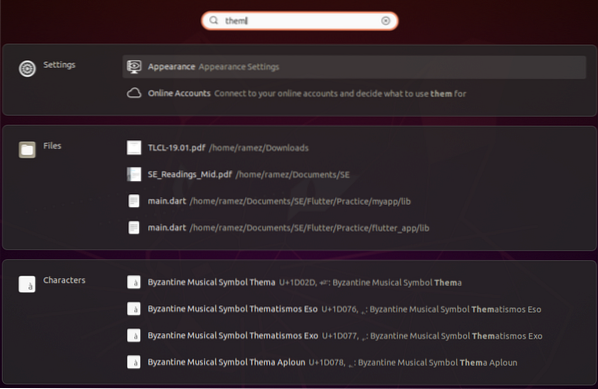
Z výše uvedeného obrázku můžeme jasně vidět, jak vyhledávací funkce rozlišuje výsledky do různých kategorií.
Chcete-li zúžit výsledky hledání, otevřete Nastavení a vyberte možnosti Nastavení.
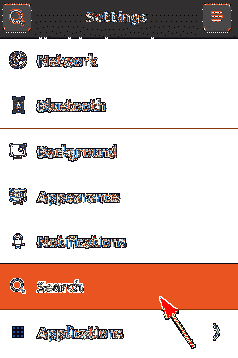
Odtud můžete zvolit zapnutí a vypnutí konkrétní kategorie vyhledávání a dokonce je můžete přesouvat nahoru a dolů, což v seznamu výsledků upřednostňuje více.

Pokud vás zajímá pouze vyhledávání souborů, lepší metodou by bylo hledat zevnitř adresáře. Nejprve otevřete aplikaci Soubory na liště Aktivity.
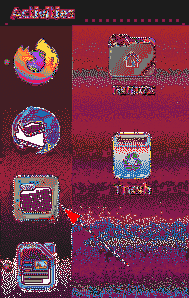
Pokud víte, že soubor, který se pokoušíte vyhledat, je v nějaké konkrétní složce, přejděte do této složky.
Klikněte na ikonu hledání na panelu nabídek vedle ikony přepínání zobrazení
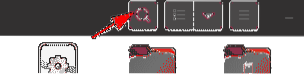
Kliknutím na tlačítko se šipkou dolů se zobrazí nabídka filtrů, ze které můžete dále zúžit výsledky, jak ukazuje obrázek níže:
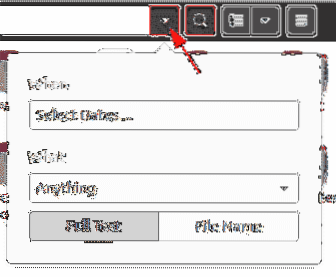
Pomocí filtru Kdy můžete výsledky dočasně filtrovat výběrem toho, jak daleko zpět v čase chcete jít na proces hledání. Hledání lze také filtrovat podle naposledy použité možnosti nebo naposledy upravené možnosti.
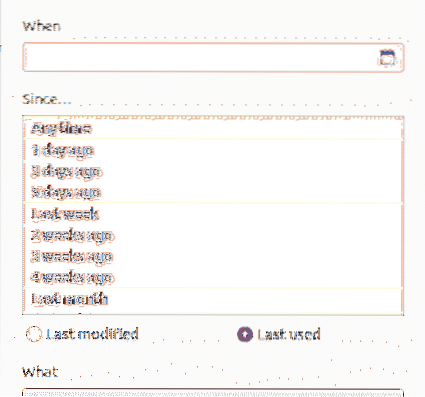
Filtr Co umožňuje uživatelům určit typ souboru, který chcete vyhledat.

Filtr vyhledávání dokonce umožňuje uživatelům kategorizovat, zda chtějí prohledávat nejen názvy souborů, ale také jejich obsah.
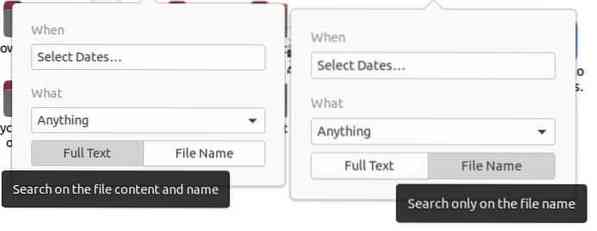
Hledání souborů pomocí příkazového řádku
Pro uživatele, kteří se chtějí držet příkazového řádku, existují dva způsoby vyhledávání a hledání souborů pomocí terminálu
a) Příkaz Najít
Příkaz find je flexibilní a užitečný příkaz, protože umožňuje uživatelům vyhledávat soubory na základě konkrétních podmínek, například podle data, velikosti souboru atd.
Uživatelé mohou vyhledávat soubory pomocí následující syntaxe:
$ find / path / -iname nameOfFileChcete-li vyhledat konkrétní soubor podle názvu, zadejte do terminálu následující příkaz:
$ sudo najít . -iname nameOfFile
Řekněme například, že chci vyhledat soubor se jménem vzorek.py. To lze provést pomocí následujícího příkazu:
$ sudo najít . -iname vzorek.py
Uživatelé mohou také vyhledávat pomocí určitého obsahu, který by mohl být uvnitř souboru, který uživatel hledá. To se hodí, když si uživatel nemůže vzpomenout na název souboru. To lze provést jednoduše zadáním následujícího příkazu:
$ sudo najít . -jméno "* obsah *"Pokud bych chtěl vyhledat například všechny soubory obsahující klíčové slovo „ahoj“, pak by výstup, který bych dostal, byl:
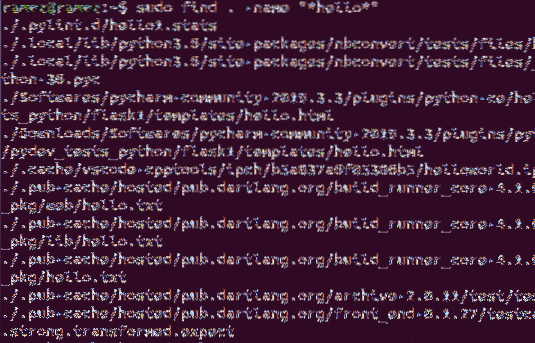
Chcete-li hledat soubory podle data, máte tři různé možnosti:
$ sudo najít . -denní dobaTo se týká jakéhokoli souboru, který byl změněn během méně než stanoveného počtu dní.
$ sudo najít . -atime - dnyJedná se o jakýkoli soubor, ke kterému byl přistupován během méně než stanoveného počtu dní.
$ sudo najít . -ctime - dnyToto se vztahuje na jakýkoli soubor, který byl změněn za méně než stanovený počet dní.
Například chci soubor, který byl změněn během posledních dvou dnů. Příkaz pro toto by byl:
$ sudo najít . -ctime -2b) Příkaz Locate
Dalším příkazem, který lze použít k vyhledání souborů, je příkaz Najít. Ačkoli tento příkaz má méně funkcí než příkaz Najít, Locate to vynahradí tím, že je mnohem rychlejší a efektivnější.
Hledání souborů je pomocí příkazu Najít relativně snadné. Tento příkaz lze provést jednoduše spuštěním následujícího příkazu:
$ locate -i nameOfFilePokud bych chtěl najít všechny soubory s ukázkovým názvem.py, pak bych do terminálu zadal následující příkaz:
$ locate -i vzorek.py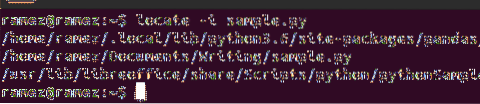
Uživatelé mohou také použít příkaz Najít k vyhledání více souborů. To lze provést pomocí následujícího příkazu:
$ locate -i nameOfFile1 nameOfFile2Následující obrázek ukazuje příklad této situace. Snažím se najít všechny soubory s ukázkovým názvem.py a ahoj.py:
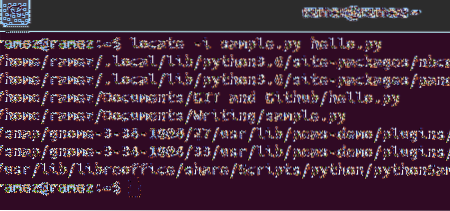
Má hledání souborů v Ubuntu 20.04 Staňte se snadnějším?
Ubuntu 20.04 značně vylepšil některé funkce své předchozí verze a dokonce přidal některé nové a vzrušující funkce. Jednou z nejinovativnějších funkcí je funkce vyhledávání, která se stala mnohem výkonnější a efektivnější než její předchozí verze. Uživatelé, kterým se obtížně manévruje na příkazovém řádku, mohou nyní použít grafické vyhledávací rozhraní, které má za následek mnohem efektivnější vyhledávací funkci než příkazy vyhledávacího terminálu.
 Phenquestions
Phenquestions


